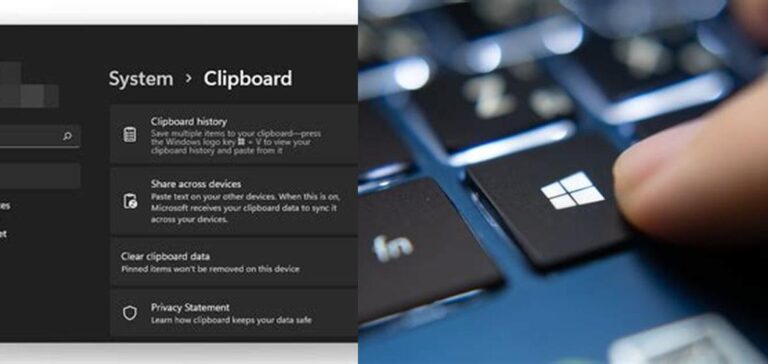Vous êtes-vous déjà demandé comment maximiser votre utilisation du Presse-papier Windows ? Ne cherchez plus, car nous avons toutes les réponses pour vous ! Dans cet article, nous vous livrons des conseils pratiques et des astuces pour maîtriser cet outil souvent sous-estimé. Que vous soyez un novice ou un utilisateur chevronné, vous découvrirez des scénarios d’utilisation avancée qui vous permettront de gagner du temps et d’optimiser votre productivité. Alors, préparez-vous à plonger dans le monde fascinant du Presse-papier Windows et à découvrir toutes ses fonctionnalités cachées. Ne manquez pas cette occasion de devenir un véritable expert et de tirer le meilleur parti de votre expérience informatique quotidienne !
Comment exploiter au mieux le Presse-papier Windows ?
Le Presse-papier Windows est une fonctionnalité souvent sous-estimée, mais qui s’avère être un outil puissant pour améliorer votre productivité au quotidien. Son utilisation dépasse largement le simple copier-coller que nous connaissons tous.
Activation et utilisation de l’historique du Presse-papier
Pour tirer parti de l’historique du Presse-papier, une manipulation simple suffit. En appuyant sur la combinaison de touches Windows + V, vous pouvez accéder à cet historique et visualiser les éléments que vous avez récemment copiés. Si vous utilisez cette fonctionnalité pour la première fois, une fenêtre s’affichera vous invitant à activer le Presse-papier. Choisissez « Activer » pour que l’historique soit désormais accessible à tout moment.
Épinglage d’éléments dans le Presse-papier
Une fois l’historique ouvert, vous avez la possibilité de coller directement un élément antérieurement copié ou de l’épingler. L’épinglage est particulièrement utile pour les informations que vous utilisez fréquemment, telles que des signatures de mail, des formules de politesse ou des données récurrentes. Ainsi, même après un redémarrage de l’ordinateur, ces éléments restent accessibles et vous évitent de devoir les copier à nouveau.
Le Presse-papier, une zone de mise en attente essentielle
Le Presse-papier fonctionne comme une zone de mise en attente temporaire pour les données que vous copiez. Que ce soit du texte, des images ou même des fichiers, le Presse-papier les conserve pour vous permettre de les réutiliser ailleurs. C’est une fonctionnalité discrète, mais dont l’impact sur votre efficacité peut être considérable.
Identifier l’icône du Presse-papier
Pour ceux qui cherchent l’icône représentative du Presse-papier, un petit détour par le menu est nécessaire. Cliquez sur le bouton de menu dans le coin supérieur droit de l’écran Windows. En sélectionnant « Presse-papiers » dans la liste des options, vous verrez apparaître l’historique de vos éléments copiés. Ceux-ci sont triés par ordre chronologique, vous permettant de retrouver facilement ce dont vous avez besoin.
Conseils pratiques pour maîtriser le Presse-papier Windows
Organiser efficacement son Presse-papier
Pour que le Presse-papier devienne un véritable atout, il est essentiel de l’organiser. Épinglez les éléments que vous utilisez régulièrement et purgez de temps en temps l’historique pour ne pas vous encombrer d’informations obsolètes. Un Presse-papier bien géré est synonyme de productivité optimisée.
Combiner Presse-papier et raccourcis clavier
En plus de la commande Windows + V, il existe d’autres raccourcis clavier qui facilitent l’utilisation du Presse-papier. Par exemple, Ctrl + C pour copier et Ctrl + V pour coller sont les bases à maîtriser. Mais saviez-vous que Ctrl + X permet de couper, c’est-à-dire de copier tout en supprimant l’élément original ? Ces raccourcis sont vos meilleurs alliés pour une utilisation rapide et efficace du Presse-papier.
Utiliser le Presse-papier dans un flux de travail collaboratif
Le Presse-papier peut également jouer un rôle clé dans un environnement collaboratif. En partageant des éléments copiés avec vos collègues, vous pouvez faciliter l’échange d’informations et la cohérence des données au sein d’une équipe. Cependant, gardez à l’esprit que le Presse-papier classique est individuel et n’est pas conçu pour le partage direct entre plusieurs utilisateurs.
Extensions de Presse-papier pour les utilisateurs avancés
Si les fonctionnalités standard du Presse-papier Windows ne suffisent pas à satisfaire vos besoins, explorez les extensions de Presse-papier tierces. Il existe des outils qui permettent par exemple de gérer des éléments de Presse-papier sur le cloud, de synchroniser votre Presse-papier sur différents appareils ou d’ajouter des fonctionnalités de formatage avancées.
Scénarios d’utilisation avancée du Presse-papier Windows
Le Presse-papier dans le domaine de la programmation
Les développeurs informatiques trouvent dans le Presse-papier un outil précieux pour copier des bouts de code d’un fichier à l’autre ou d’une documentation en ligne à leur environnement de développement. L’épinglage permet de garder à portée de main des fragments de code utilisés régulièrement.
Découvrez Comment créer un raccourci sur le bureau
Le Presse-papier pour les professionnels de la rédaction
Les rédacteurs et éditeurs utilisent intensivement le Presse-papier pour déplacer des paragraphes, des titres ou des citations d’un document à l’autre. Avoir un historique des éléments copiés rend le processus de révision et de réorganisation des textes plus fluide et moins sujet aux erreurs.
Le Presse-papier dans le graphisme et le design
Pour les graphistes, le Presse-papier est un moyen rapide de transférer des éléments visuels entre différents logiciels de création. Que ce soit pour des logos, des bannières ou des compositions d’images, avoir un accès facile à l’historique du Presse-papier peut accélérer le workflow créatif.
Le Presse-papier et la gestion de projets
En gestion de projets, le Presse-papier facilite la compilation de données issues de divers documents et applications. Que ce soit pour la rédaction de rapports, la planification ou le suivi des tâches, l’utilisation stratégique du Presse-papier peut être un véritable gain de temps.
En définitive, le Presse-papier Windows est un outil versatile qui, bien maîtrisé, peut devenir un atout incontestable dans votre arsenal de productivité. En vous familiarisant avec ses fonctionnalités et en l’intégrant dans votre routine quotidienne, vous découvrirez rapidement les avantages d’une gestion de l’information plus efficace et organisée.
FAQ sur le Presse Papier Windows
Q: Qu’est-ce que le presse-papier sur Windows ?
R: Le presse-papier sur Windows est une zone de mise en attente sur votre ordinateur dans laquelle vous pouvez stocker provisoirement des données telles que du texte et des images.
Q: Comment puis-je accéder à l’historique de mon presse-papiers sur Windows ?
R: Pour accéder à l’historique de votre presse-papiers sur Windows, vous pouvez appuyer sur la touche Windows + V. Cela vous permettra de voir l’historique et de coller ou épingler les éléments fréquemment utilisés.
Q: Comment activer le presse-papiers pour la première fois sur Windows ?
R: Pour activer le presse-papiers pour la première fois sur Windows, vous devez sélectionner Windows + V, puis choisir l’option « Activer ».